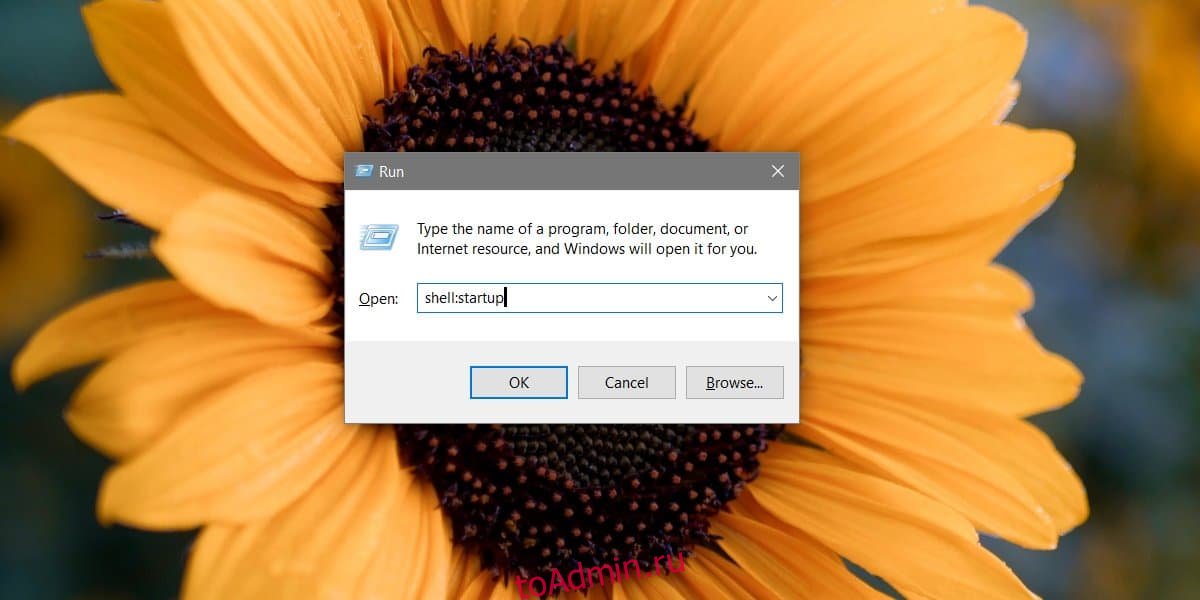Если вы хотите запустить приложение или открыть файл при загрузке вашей системы, вам нужно добавить его в папку «Автозагрузка» в Windows 10. Аналогичным образом, любое приложение, которое настроено на запуск при загрузке на рабочий стол, добавляется к этому же самому. папка. Обычно большинство приложений, которые необходимо запускать при запуске системы, уже имеют для этого встроенную опцию. Тем не менее, все, что находится в папке «Автозагрузка» и может быть выполнено, будет запускаться при запуске системы. Вот как вы можете добавлять элементы в папку автозагрузки в Windows 10.
Оглавление
Добавить элементы в папку автозагрузки
Вам нужно знать только одну вещь о папке автозагрузки в Windows 10; его месторасположение.
Текущий пользователь
Чтобы найти папку «Автозагрузка» для текущего пользователя, коснитесь сочетания клавиш Win + R и введите следующее в открывшемся поле «Выполнить». Коснитесь Enter.
shell:startup
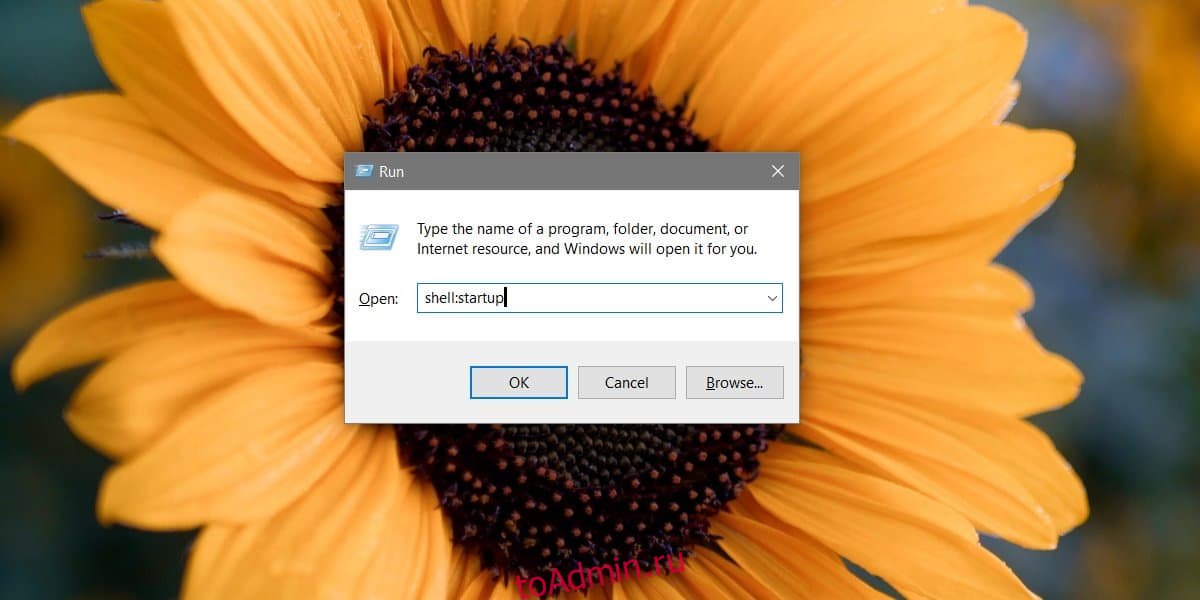
Это откроет папку автозагрузки для текущего пользователя, то есть вашего пользователя. Любые элементы, которые вы перемещаете в эту папку, будут запускаться при входе в систему. Если в вашей системе настроены другие пользователи, эти же элементы не будут запускаться для них при запуске.
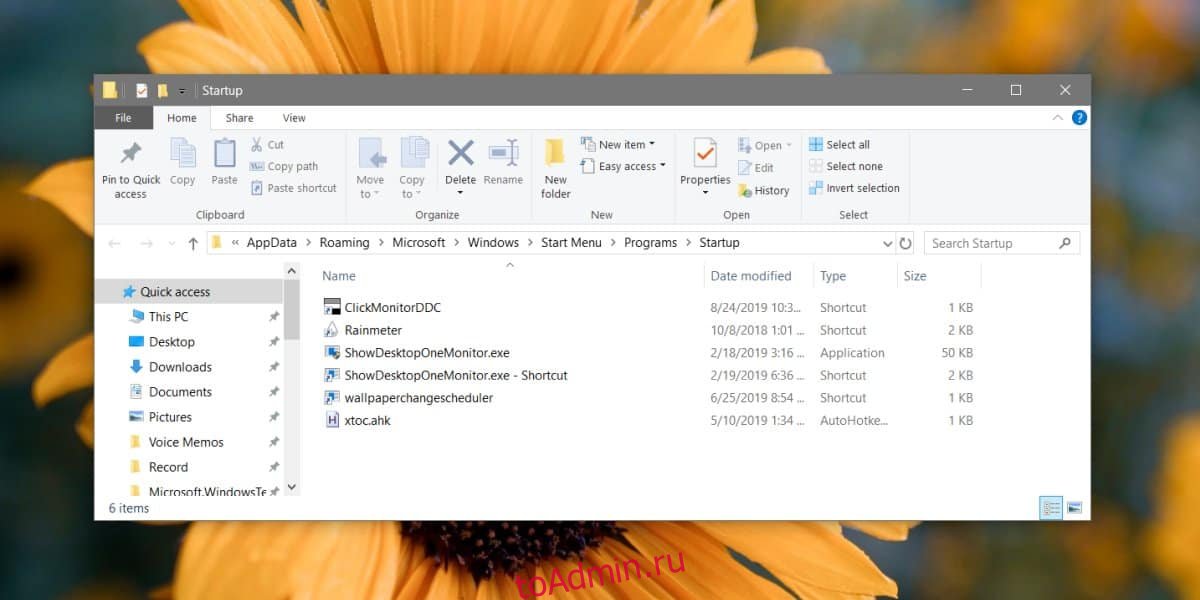
Все пользователи
Если вы хотите добавить элементы в папку «Автозагрузка» для всех пользователей, например, чтобы приложение или файл открывались всякий раз, когда новый, старый или существующий пользователь загружается на рабочий стол, вам необходимо открыть проводник и перейти в следующее место.
C:ProgramDataMicrosoftWindowsStart MenuProgramsStartUp
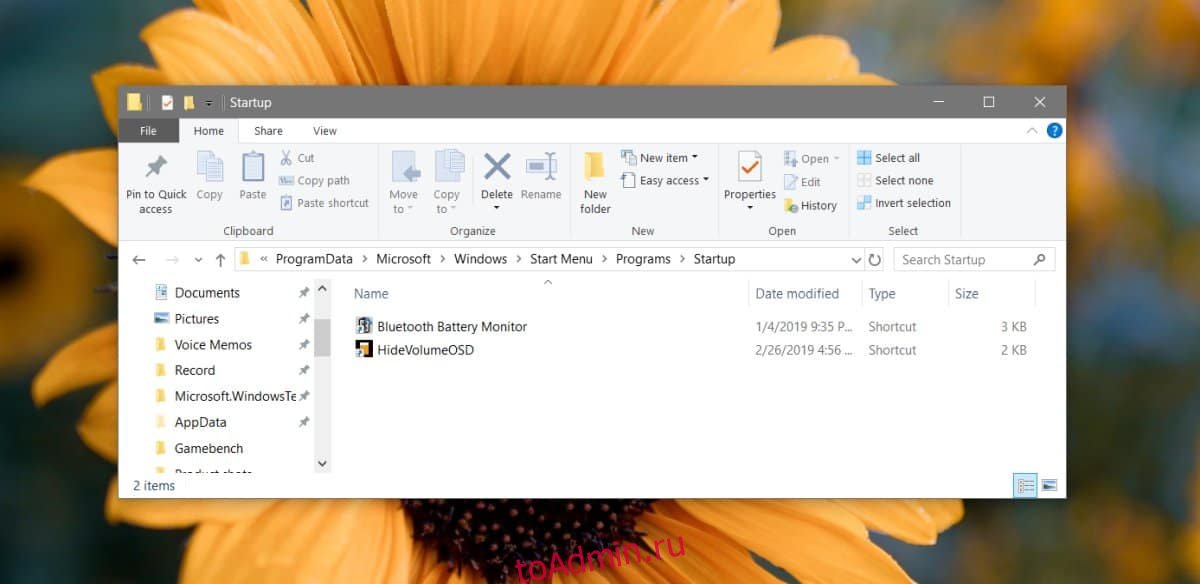
Эта папка автозагрузки предназначена для всех пользователей, и элементы здесь будут отличаться от элементов, которые вы найдете в папке автозагрузки для одного пользователя. Само собой разумеется, что, поскольку это место находится на диске Windows, для добавления в него элементов потребуются права администратора.
Для приложений, у которых есть встроенная опция, позволяющая запускать их при запуске, вы, вероятно, не увидите их ни в одной из этих папок. Вы можете отключить их запуск из собственных встроенных опций приложений или вы можете открыть диспетчер задач и перейти на вкладку «Автозагрузка». Здесь вы можете отключить любые элементы, даже самые упрямые, такие как Adobe Creative Cloud.
Папка автозагрузки vs папка «Пуск»
Важно знать разницу между папкой «Автозагрузка» и папкой «Пуск». Элементы в папке «Автозагрузка» будут открываться / запускаться при загрузке на рабочий стол. Элементы в папке «Пуск» появятся в меню «Пуск». В обоих случаях элементы можно настроить для всех пользователей или для одного пользователя.